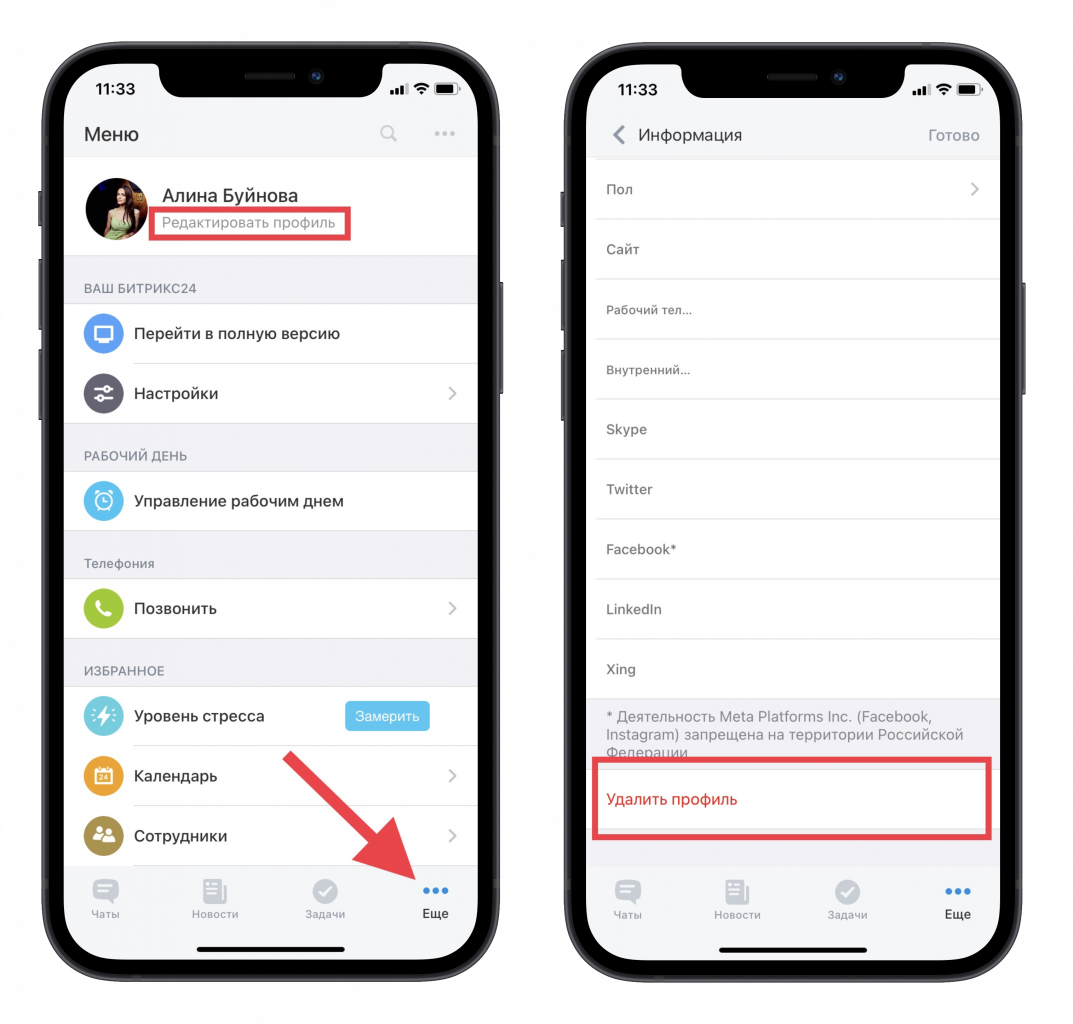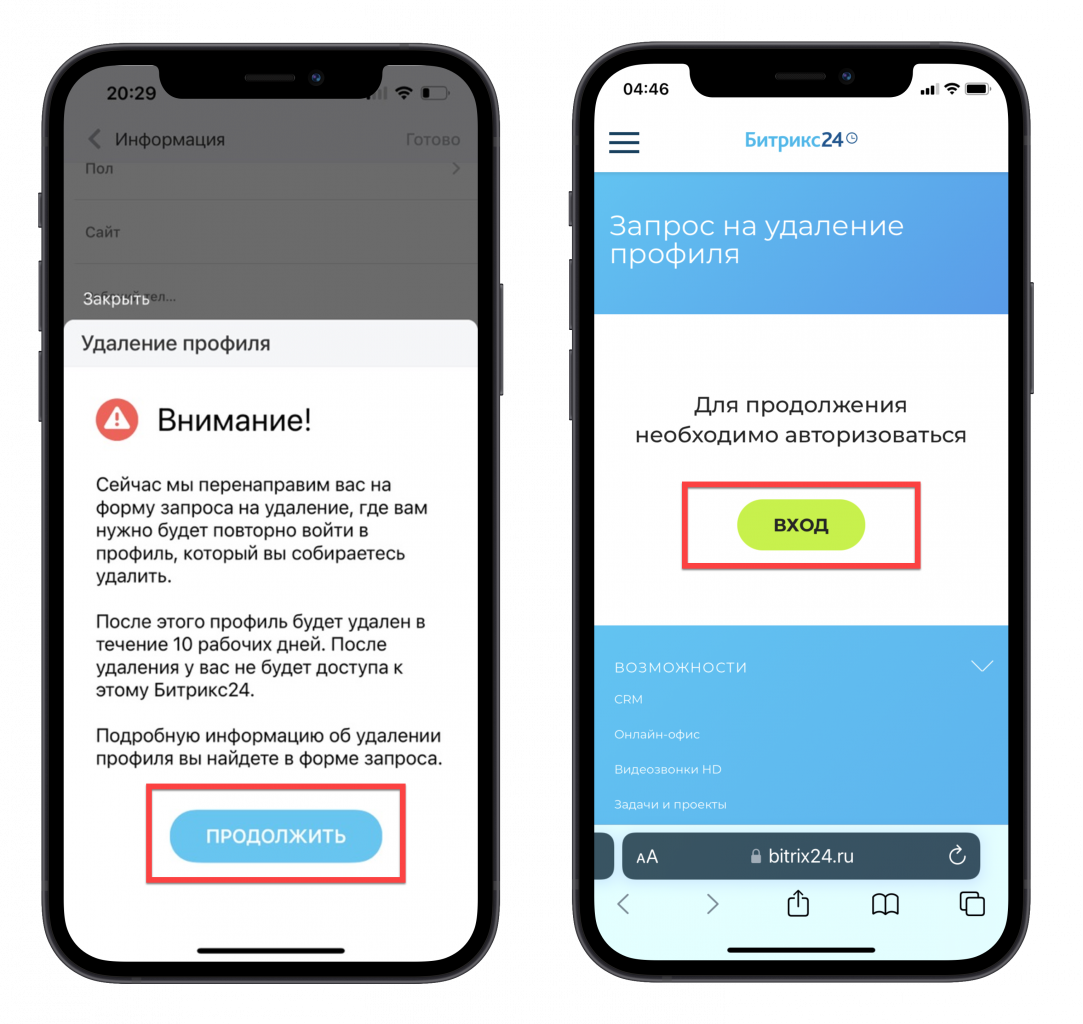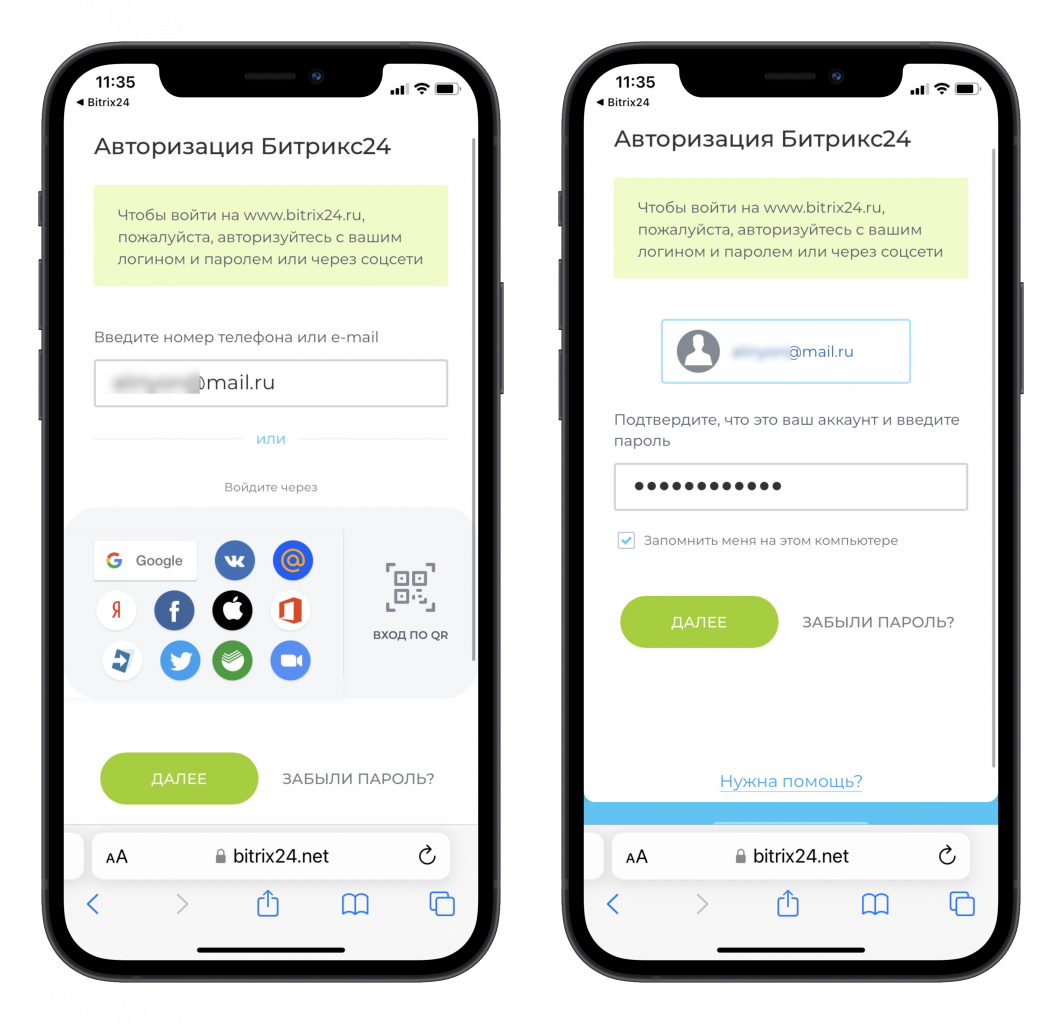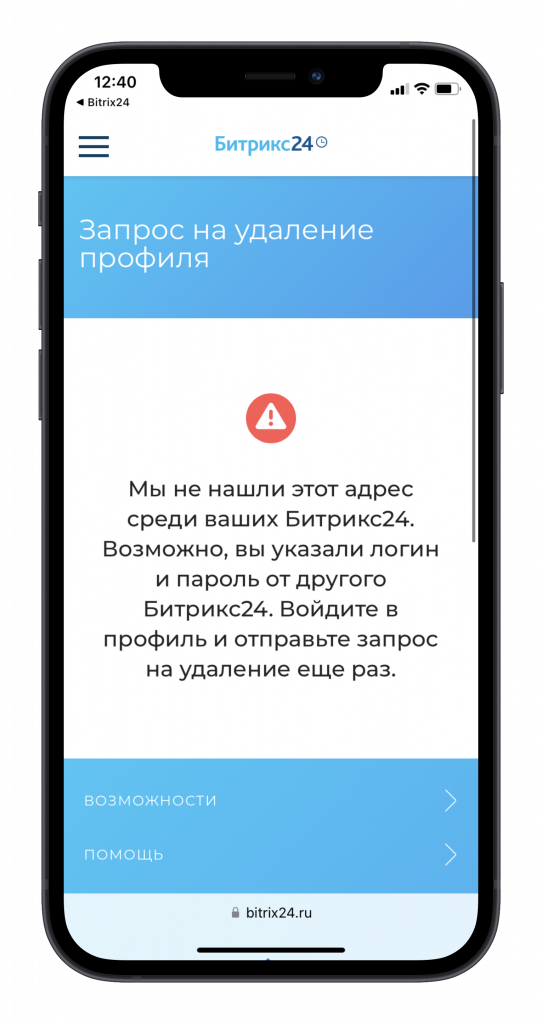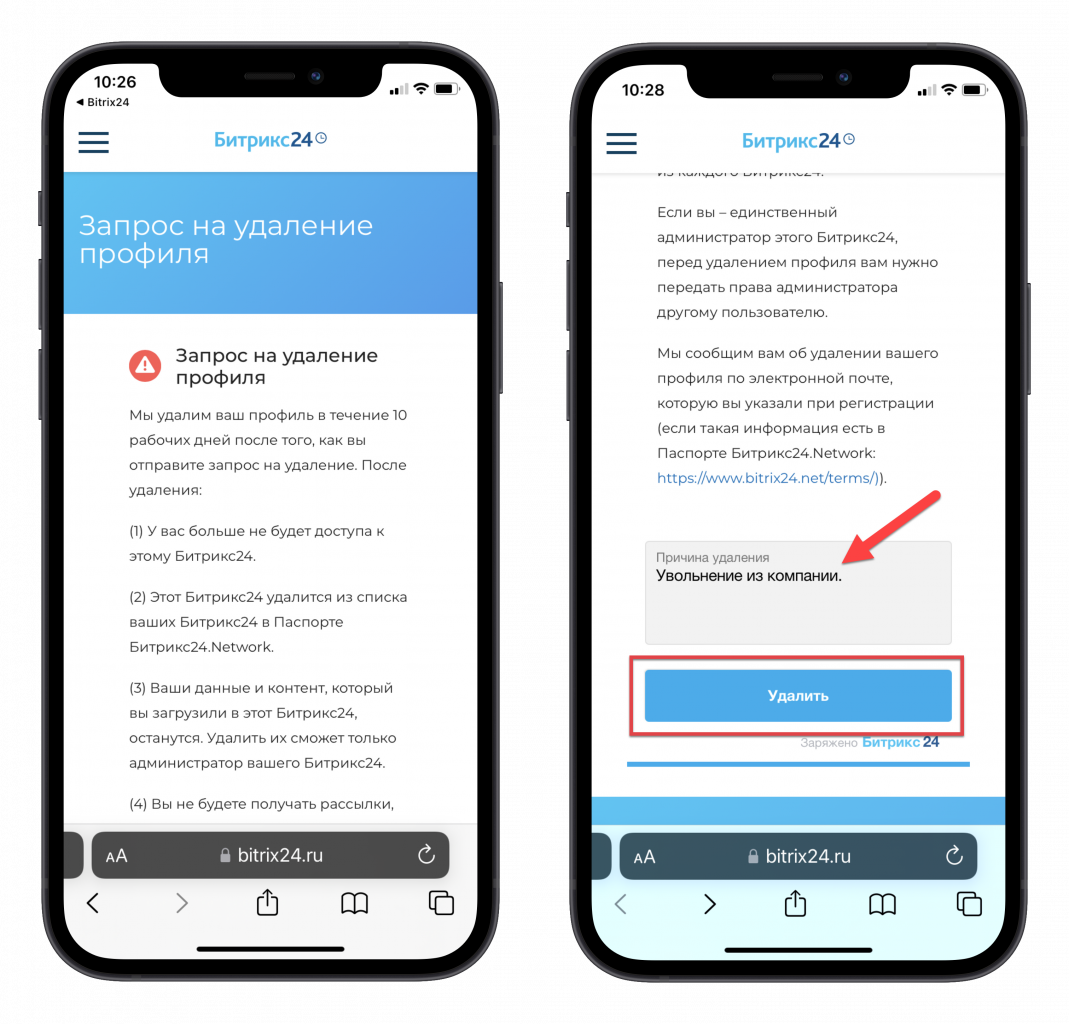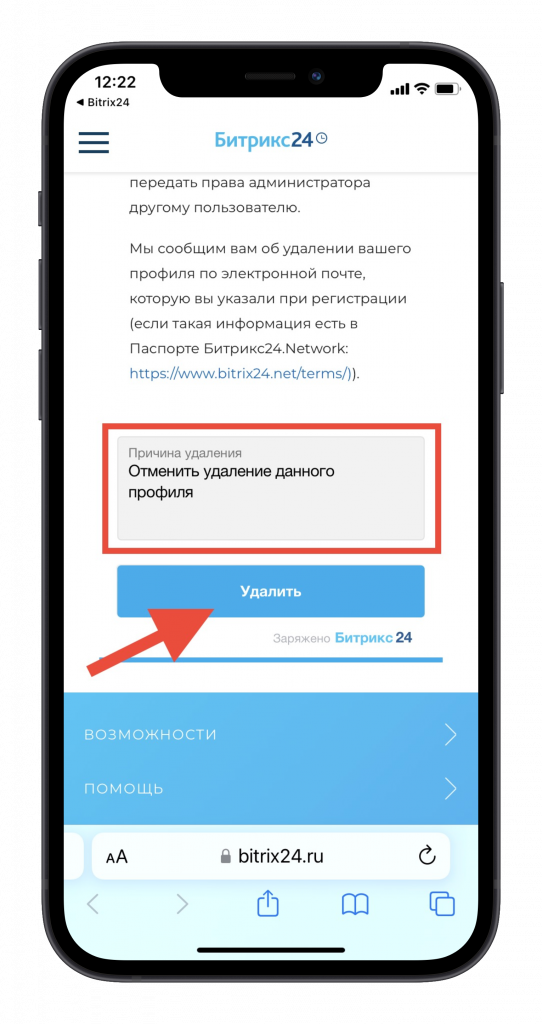Корпорация Apple ввела новые требования для упрощения пользователям управления их персональными данными. В связи с этим теперь у любого авторизованного пользователя Битрикс24 есть возможность удалить свой профиль на портале.
Владельцу профиля необходимо отправить запрос на удаление и в течение 10 дней мы удалим его.
Как удалить аккаунт
Откройте мобильное приложение Битрикс24 и авторизуйтесь на портале, где хотите удалить свой профиль.
Перейдите в раздел Еще нижнего меню и нажмите Редактировать профиль. Пролистайте страницу до конца и нажмите Удалить профиль.
В окне предупреждения ознакомьтесь с описанием дальнейших шагов. Нажмите Продолжить для заполнения формы запроса и авторизуйтесь в профиле, который хотите удалить. Для этого нажмите Вход.
Авторизуйтесь на портале через браузер вашего смартфона, в зависимости от первоначального способа регистрации. Нажмите Далее.
В форме запроса на удаление профиля ознакомьтесь со всеми перечисленными пунктами. Укажите причину удаления аккаунта и подтвердите действие. Для этого нажмите Удалить.
С момента отправки запроса ваш аккаунт будет удален в течение 10 дней.
Мы сообщим вам об окончательном удалении вашего профиля по электронной почте, которую вы указывали в аккаунте Битрикс24.Паспорт.
Что будет после удаления аккаунта
Как только ваш запрос будет обработан, а профиль окончательно удален с портала:
- Доступ к этому Битрикс24 будет закрыт.
- Портал удалится из списка ваших Битрикс24 в Паспорте.
- Ваши данные и контент, который вы загружали на портале, останутся до тех пор, пока администратор вашего Битрикс24 или вы заранее не удалите их.
- Вы не будете получать рассылки, связанные с этим порталом.
- В списке сотрудников данный пользователь портала будет отмечен как Уволен.
- Если у вас зарегистрирован только один портал, удаление профиля полностью удалит ваш аккаунт в Битрикс24.Паспорте, в соответствии с условиями лицензионного соглашения.
- Если у вас несколько порталов и вы хотите полностью удалить ваш аккаунт Битрикс24.Паспорт, нужно отправить запрос на удаление из каждого портала Битрикс24.
Как отменить запрос на удаление
Если ваш профиль еще не удален, отправьте запрос на отмену. Для этого зайдите в профиль через мобильное приложение и пройдите вышеуказанные шаги повторно, до формы запроса. В данном случае, в поле Причина удаления укажите «отменить удаление профиля» и нажмите Удалить.